Steamのゲームデータを別のストレージに移動する方法を紹介していきます。
SSDではなくHDDに移動する場合には、設定が必要になっています。
Steamのゲームデータを別のストレージに移動する方法
Steamのゲームデータを別のストレージに移動する方法としては
- 他ストレージにSteamライブラリフォルダを追加
- ゲームの保存先を移動
- 新しいストレージ先にゲームをインストール
となります。
他ストレージにSteamライブラリフォルダを追加
最初に現在指定されているSteamストレージ以外にSteamライブラリフォルダを追加していきます。
Steamクライアントの左上にある「Steam」をクリックして「設定」をクリックします。
Steamの設定が開いたら左メニューから「ダウンロード」をクリックして「コンテンツライブラリ」にある「Steamライブラリフォルダ」をクリックします。
するとストレージマネージャーが起動するので、上部にあるプラスボタンをクリックします。
新しいSteamライブラリフォルダーを追加でPCに接続されているストレージが表示されます。
名前が表示されていないので、容量でどのストレージかを判断しないといけません。
表示されない場合は一番下の他の場所を選択から選択できます。
最後に「追加」で完了です。
ゲームの保存先を移動
続いて現在インストールされているゲームの保存先を変更していきます。
Steamライブラリから移動したいゲームを右クリックして「プロパティ」をクリックします。
プロパティの左メニューから「ローカルファイル」を開いて「インストールフォルダーの移動」をクリックします。
〇〇(◯GB)の移動先ドライブを選択になりますので、移動させたいドライブを選択して「移動」をクリックしましょう。
移動には容量で時間がかかることがあります。
新しいストレージ先にゲームをインストール
新しいストレージ先にゲームをインストールするには、ゲームをインストールする際に「インストール先のドライブを選択」で指定することができます。
また、この画面でもSteamライブラリをストレージに追加することも可能です。